win7藍色畫面0x000000d1怎麼辦? win7系統0x000000d1藍屏解決方法
- 王林轉載
- 2024-02-11 22:00:271077瀏覽
php小編小新為大家介紹win7系統藍色畫面錯誤0x000000d1的解決方法。在使用win7系統時,經常會遇到藍色畫面問題,而0x000000d1錯誤是其中常見的一種。這種錯誤可能由於驅動問題、硬體故障或系統檔案損壞等原因引起。針對這個問題,我們可以採取一些簡單的解決方法來修復藍色畫面問題,以確保系統的正常運作。接下來,我們將為大家詳細介紹win7系統藍色畫面錯誤0x000000d1的解決方案。
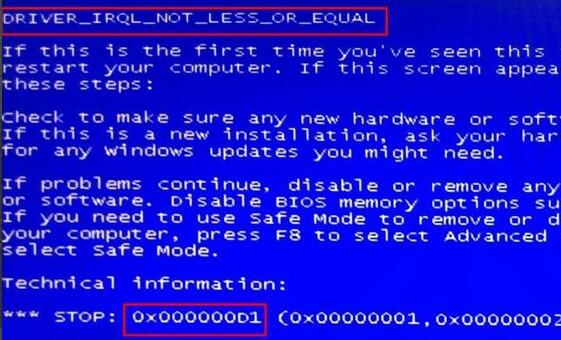
win7藍色畫面0x000000d1解決方法:
方法一:
1、如果我們在藍色畫面介面,那麼重新啟動電腦。
2、在開機時按住鍵盤“F8”,進入“進階啟動選項”。
3、接著在其中選擇“最近依序的正確配置”,回車進入。
4、如果能夠進入系統,那麼正常使用系統,注意操作過程中不要再修改設定即可。
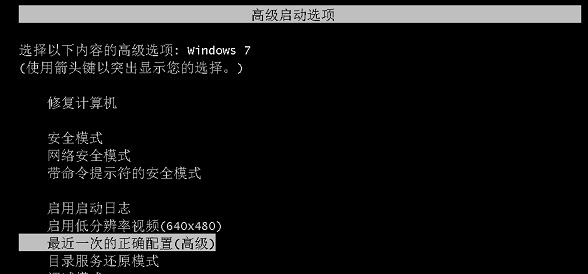
方法二:
1、如果無法正常進入,那麼重新進入該介面,然後選擇安全模式進入。

2、然後在其中下載安裝一個驅動精靈。 【驅動精靈下載】
3、安裝完成後使用這款軟體幫你安裝所有系統必須的驅動程式即可。
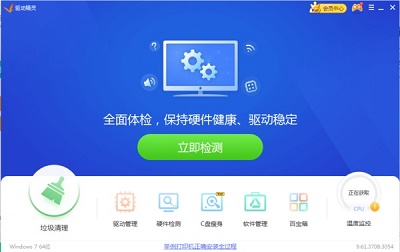 方法三:
方法三:
如果以上方法都無法解決,可以考慮重裝系統。
推薦鏡像下載
Win7 SP1 官方旗艦版64位元
Win7 x64純淨版(64位元自動啟動)
Win7純淨版免啟動64位元(筆記型電腦專用)
系統安裝方法
本站為您提供兩種系統安裝方法,本地硬碟安裝是最簡單的安裝方法。建議使用硬碟安裝前先製作U盤啟動工具,如果硬碟安裝失敗,或者您的電腦已經是開不了機、卡在歡迎介面、進不去桌面、藍屏等情況,那麼就需要選擇U盤重裝系統。
溫馨提醒:重裝系統時會格式化目前系統磁碟(一般是C磁碟),並且一定要提前備份好C碟和桌面上資料。
以上是win7藍色畫面0x000000d1怎麼辦? win7系統0x000000d1藍屏解決方法的詳細內容。更多資訊請關注PHP中文網其他相關文章!

